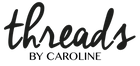Ett av mina främsta mål är att det ska vara roligt för mina kunder att sy med mina mönster! Och jag tror att om man gång på gång får stanna upp och undra "hur ska jag göra nu?" så känns det sällan roligt.
Så idag vill jag visa tydligt, med en steg-för-steg beskrivning, hur man klipper och tejpar pdf-symönster. Vissa föredrar visserligen att istället vika kanterna istället för att klippa, eller att limma istället för att tejpa, och det går förstås bra.
Då kör vi!
Först får man såklart skriva ut mönstret. Det som är viktigt att tänka på är:
- Skriv ut i 100% skala. På mönstrets första sida finns en kontrollruta som är 3x3 cm. Mät den på din utskrift och kontrollera att mönstret skrivits ut i rätt skala, detta är mycket viktigt.
- Använd gärna Adobe Reader att öppna mönstret i och skriva ut från. Mer om det har jag skrivithär.
- Att skriva ut endast en eller några storlekar går jättebra på alla mina mönster. Läs mer om hur man gör dethär.
Varje papper är numrerat och i beskrivningen till varje mönster finns en översiktsbild över hur papperen ska ligga. Här använder jag mitt gratismönsterEster & Ebbe och visar hur det ska tejpas ihop.
- Sida 1 behövs inte klippas alls.
- Sida 2 klipper man längs vänstra kanten. Klipp längs den heldragna svarta linjen. Lägg sedan sida 2 på 1 och passa ihop de svarta trianglarna så att de tillsammans bildar en diamant.
- Fortsätt längs översta raden och klipp vänstra kanten på sidorna och tejpa ihop.
- Nu kommer vi till nästa rad. På första papperet i rad 2 klipper man översta kanten och passar sedan ihop med sida 1.
- På resten av sidorna i rad 2, alltså sida 6-8 i detta exempel, klipper man översta kanten och vänstra kanten.
- Rad 3 klipper man som med rad 2.
Med den här sista bilden nedan vill jag visa hur mönstret ser ut när det är korrekt utskrivet och ihoptejpat. Man ser alla diamanter och kan även se att mönsterdelarnas linjer fortsätter snyggt från en sida till nästa.
Men när det krånglar då? :)
Ja, ibland blir inte utskriften som man tänker sig. Vissa skrivare vill placera utskriften längst upp till vänster istället för att centrera och då brukar inte de svarta heldragna linjerna hänga med.
Lösning: Öppna och skriv ut från Adobe Reader. I rutan där man kan välja "Orientering" när man skriver ut bockar man i "Automatiskt stående/liggande". Då centreras utskriften.
Andra eventuella problem som dyker upp, (exempelvis att skrivaren matar papperen snett så att utskriften blir fel) kan man väldigt ofta lösa genom att:
- Skriv ut från dator istället för telefon/surfplatta
- Skriv ut från ett annat program på datorn, t.ex. om du skrivit ut från datorns visningsprogram så provar du att använda Adobe Reader som är ett gratisprogram som kan laddas ner både till Windows och Mac.
Du är varmt välkommen att höra av dig om du har frågor! Jag hjälper gärna till så gott jag kan!